Flytja inn myndir og líkan 3D frá Google Earth
Microstation, frá útgáfu 8.9 (XM) færir fjölda virkni til að hafa samskipti við Google Earth. Í þessu tilfelli vil ég vísa til innflutnings þrívíddarlíkansins og ímyndar þess, svipað og það gerir AutoCAD Civil 3D.
Þessar aðgerðir eru virkjaðar af:
Verkfæri> landfræðilegt
eða ef Microstation er á spænsku, sem í raun kostar að laga sig:
Herrameintas> landfræðilegt
Þetta er virkni hvers vettvangs sem keyrir á Microstation, svo sem PowerCivil, Bentley Map, Bentley Coax o.s.frv. Sjötta og sjöunda táknið þjónar, eitt til að samstilla Google Earth útsýnið byggt á því sem við höfum í Microstation og hitt til að gera öfugt. Fjórða táknið er að koma Google myndinni á kortið.
1. Dgn skrá
Til að byrja, þessi aðgerð krefst þess að dgn skráin sé 3D, ef við höfum skrá byggt með 2D fræi, hvað ætti að gera er:
Skrá> útflutningur> 3D
 Síðan opnum við skrána sem við höfum flutt út. Hinn eiginleikinn sem þarf að hafa er landfræðilegt tilvísunarkerfi. Þetta breyttist svolítið eftir Microstation 8.5, en það viðurkennir almennt úthlutað kerfi með þessum útgáfum þó stundum sé það bara nefnt að það sé UTM kerfi en það skilgreinir ekki svæðið. Ef þú ert ekki með einn er það gert með því að nota fyrsta táknið á stikunni sem ég sýndi í upphafi færslunnar og velja kerfið sem vekur áhuga okkar á bókasafninu. Í þessu tilfelli verðum við að úthluta áætluðu kerfi (norður, austur ...) og við veljum heiminn (UTM) valkostinn með WGS84 nótu, þar sem það er kerfið sem Google Earth notar.
Síðan opnum við skrána sem við höfum flutt út. Hinn eiginleikinn sem þarf að hafa er landfræðilegt tilvísunarkerfi. Þetta breyttist svolítið eftir Microstation 8.5, en það viðurkennir almennt úthlutað kerfi með þessum útgáfum þó stundum sé það bara nefnt að það sé UTM kerfi en það skilgreinir ekki svæðið. Ef þú ert ekki með einn er það gert með því að nota fyrsta táknið á stikunni sem ég sýndi í upphafi færslunnar og velja kerfið sem vekur áhuga okkar á bókasafninu. Í þessu tilfelli verðum við að úthluta áætluðu kerfi (norður, austur ...) og við veljum heiminn (UTM) valkostinn með WGS84 nótu, þar sem það er kerfið sem Google Earth notar.
Til að berjast ekki svo mikið, geturðu úthlutað kerfinu til eftirlitsins og því ætti ekki að leita í hvert skipti sem við þarfnast hennar.
Þegar um Google Earth er að ræða er þægilegt að fela áttavitann, stöðustikuna, ristið eða aðra þætti sem ekki vekja áhuga okkar. Það er líka mögulegt með möguleika á sögulegar myndir sem kom frá Google Earth 5, slökkti á umfjöllun um ár sem við höfum ekki áhuga á, oft eru þau nýjustu minna sýnileg. Þegar við erum tilbúin verðum við að velja áhugasvið og samstilla milli Google Earth og Microstation.

Það er spjald sem veitir okkur nokkrar stillingar, en í reynd eru þær ekki eins gagnlegar þar sem lóðrétt viðmiðunarkerfi sem Google Earth notar er alveg einfalt, með undantekningum á sumum svæðum í Bandaríkjunum og Puerto Rico. Það er því lítill tilgangur með því að velja hæðarfrávikið; Það sem skiptir máli hér er að skilgreina hvort þríhyrndur möskvi eða rist verði notaður; Valkosturinn „útsýni landslag“ verður alltaf að vera virkur.

2. Flytja inn mynd
Til að flytja inn myndina þarftu bara að velja fjórða hnappinn á stikunni og smella á skjáinn. Þar af leiðandi munum við fá fangaðan þráðbein.

Til að sjá myndina myndum við: Verkfæri> framkvæma> Skoða, og með þessu vakti við spjaldið þar sem við ákváðum nokkrar stillingar af gerð flutnings, línu sýnileika og birtustig myndarinnar.

Til að sjá líkanið í isometric gerum við það með tólinu sem er á View og við setjum isometric well við snúum því frjálslega. Sjáðu að það er jafnvel mögulegt að láta aðeins girða svæðið með girðing eða svæði byggt á hlut. Og ef við veljum kostinn hljómtæki, við getum séð verkið með stereoscopic linsur -af þeim sem við gleymdum að fara aftur þegar við förum í bíó-. Spjaldið sem ég sýni hér að neðan er svolítið mismunandi eftir forritinu, vegna þess að í þessu tilfelli er ég að nota PowerCivil sem hefur fleiri flutningsmöguleika.

Myndin kemur í grátóna og gæði er lítið minna en ömurlegt þar sem það er aðeins einn prenta sreen; batnar þegar þú notar Google Pro útgáfuna og heldur Google Earth í DirectX ham. Hvað stafrænu líkanið varðar er ekki hægt að bæta það meira en það sem Google býður upp á, en þetta virðist vera nokkuð hagnýt leið til viðbótarvinnu með Stitchmaps, sem þú getur hlaðið niður hærri gæðum mynd og með þessari er hægt að geo-vísað.
Þrátt fyrir að sýning sé sýnd með því að nota stafræna líkanið og ekki mynd, í hvert skipti sem breyting er beitt á flutninguna er mynd myndað í sömu möppu sem hægt er að hlaða inn með raster framkvæmdastjóra.
Skýring á nokkrum efasemdum: Þrívíddar byggingar eru ekki komnar með, þar sem þessar eru ekki hluti af stafræna líkaninu og hægt er að bæta nákvæmni líkansins með því að gera minni myndir. Tökum dæmi af San Sebastián, þar sem gæði upplýsinga eru lúxus; til hægri er sama skotið tekið á mismunandi stigum aðdráttar.

Svo langt, PlexEarth tekur verðleika sem besta samþættingar tólið milli Google Earth og CAD vettvang.


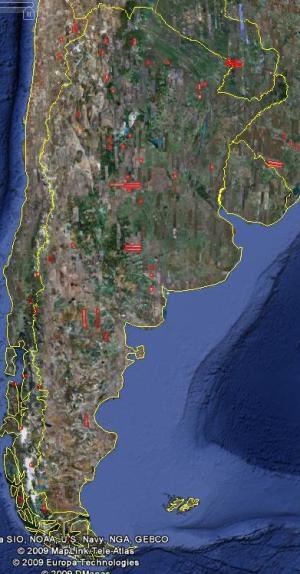




Til að biðja um matsútgáfu, hafðu samband Jesús.Zenteno@bentley.com hver er fulltrúi Mið-Ameríku og Mexíkó.
Það á vefsíðunni er tengiliðsbréf.
Mig langar að HREYTA PROGRAMINN þar sem ég skrái mig og ég sleppi
En Bentley.com
Auðvitað er það ekki ókeypis.
Ef þú skráir þig í SELECT þjónustunni er hægt að biðja um prufuútgáfu ef sniðið á við.
hvar get ég sótt þetta tól til að nota í googleEart minn